今回は基本調整と部分補正を使い、『桜と夜景』の写真を自分のイメージした作品に近づける調整を行います。なので実際の景色よりもより印象的な作品として仕上げる事ができるのもRAW現像の魅力です。
サンプルRAW データをダウンロードして実際に体験できます。
サンプルRAWデータのダウンロードはこちら
ファイル名:SampleRAW010.zip
ファイルサイズ:41MB
調整前
データを開いたままの状態です。まずここで調整の目標を決めます。
①ホワイトバランスを整える
第一に気になるのがホワイトバランスで
カメラのオートホワイトバランスで撮影したが
暗い部分が多いせいか全体的に黄色くなってしまった。
②明るさを調整する
夜景をもう少し目立たせたい
都会的なイメージにしたい。
③クリエイティブな作品に仕上げる
実際の写真よりも印象的な『作品』として仕上げる。
◆RAW撮影のメリット
RAWデータで撮影しておくと、その場で納得がいく設定ができなくても、後でじっくり調整ができます。
せっかく行った絶景の写真も失敗が減ります!
JPEG写真を後で調整しようとすると、圧縮され一度仕上がったデータを調整するので画質が劣化してしまいます。
ホワイトバランスを変更
桜を基準に基本の色を決める。
ここでは桜の色を再現するために色温度と色偏差を調整します。
ホワイトバランス
色温度:3550K
色偏差:18

色温度と色偏差のバランスで桜の色を再現することができます。
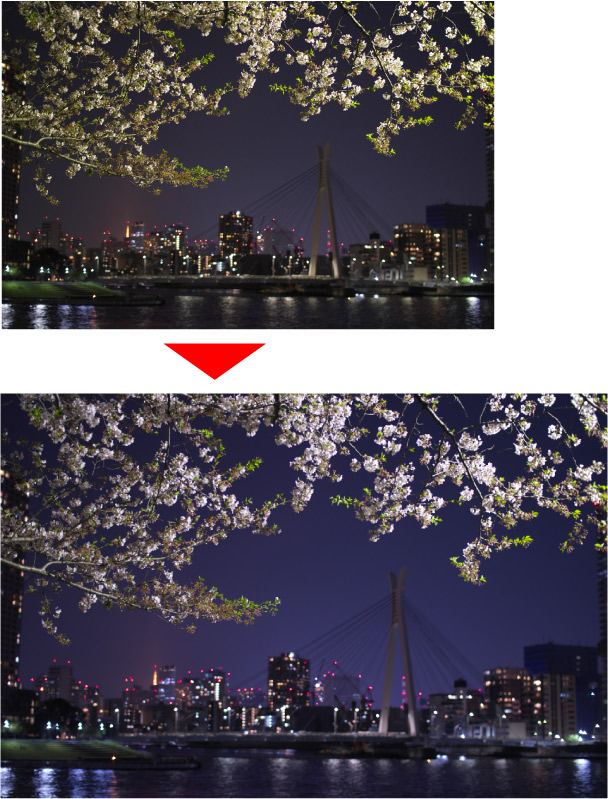
◆ホワイトバランス
基本的には照明や環境光による色かぶりを緩和する機能ですが、「光の持つ色やニュアンス」を表現したい場合には完全に補正するのではなく、お好みの色調になるように任意で設定しても良いでしょう。
明るさ・調子を決める
桜は明るいが川と街が暗いのでHDRで引き出す。
HDR:25 / 黒レベル:25
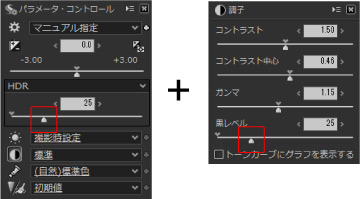
HDRで浮いてきた黒い部分は黒レベルで引き締めます。
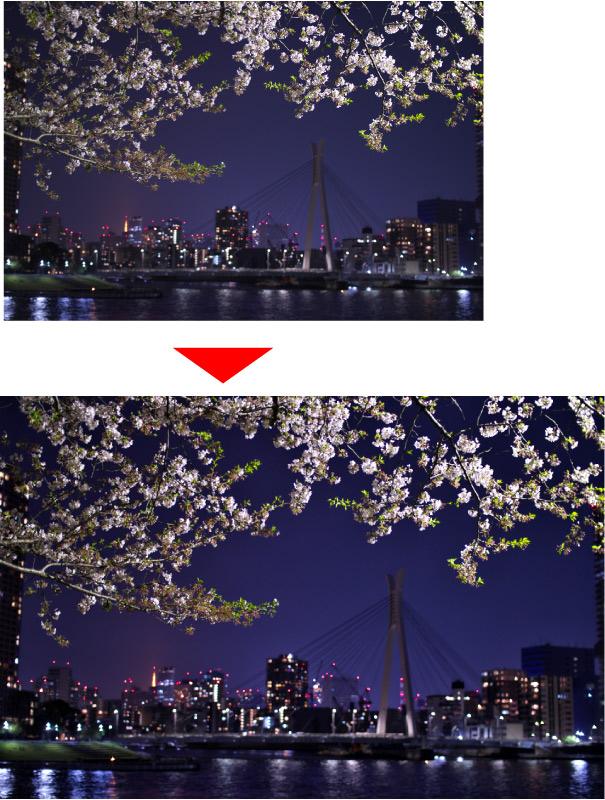
◆黒レベルとは
黒レベルは、暗い部分を引き締める効果があります。
黒として表現するレベルを指定するもので、このパラメータを大きくすると黒が締まります。
逆光撮影で、全体的に眠い感じになったときや、風景などが空気の乱反射の影響で眠い感じになっている場合に効果を発揮します。
鮮やかにする
川面の光の写り込みや葉の緑をさらに引き立たせるために彩度を上げます。
彩度:1.50
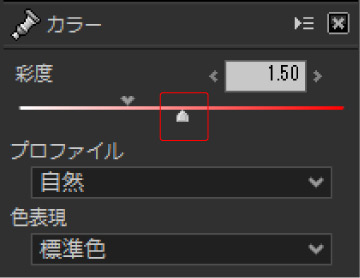

◆彩度の上げすぎには注意
彩度は鮮やかさを調整するのに使用します。しかし、被写体によっては彩度を高め過ぎると絵の具で塗ったようにべったりとした仕上がりとなり、階調感を損なう場合があるので、それに気を付けながら使用するのがおすすめです。
創造的な作品にする
ここでは都会の夜景の輝きを表現するために暗い中心部分を明るくする。
![]()
部分補正ツール:円形補正フィルタ
ぼかし量:100
明度:50
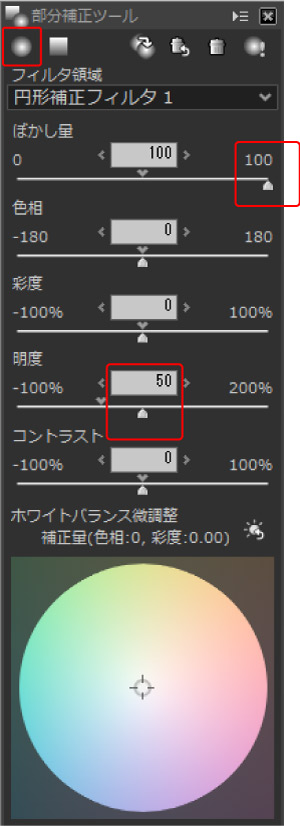

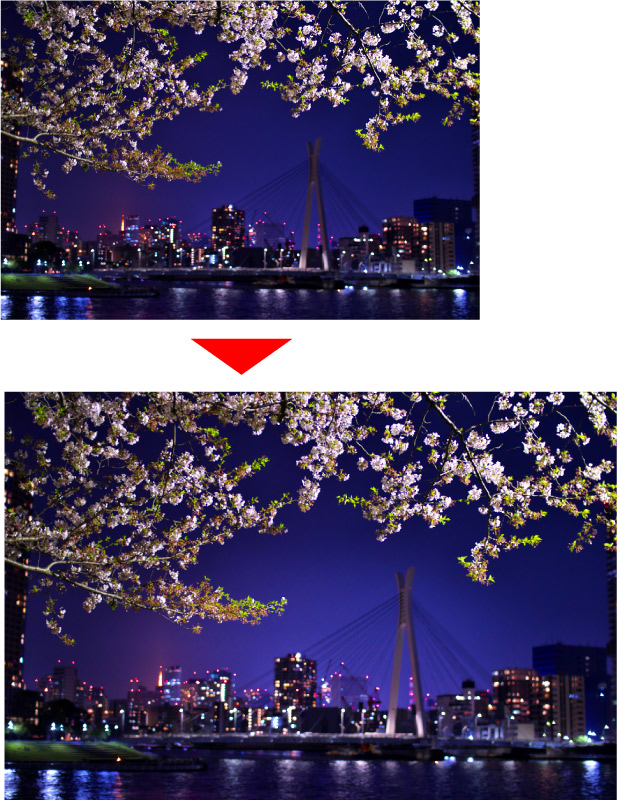
◆円形補正フィルタの明度
補正領域が解りやすくなるよう、初期設定では「明度100」が設定されます。(明度変更なしは「0」)
そのため、明るくなった部分が補正される範囲だとお考えください。ここでは100だと明るすぎるので50まで下げています。
調整前/調整後
街灯の明かりがちょうど桜に当たって綺麗だったのですが、撮ったままの写真は
色が濁り眠たい写真になってしまった。調整によって洗練された都会のイメージに近づいた。

今回の調整項目を参考に、皆さんの感性でいろいろ調整してみてください。
